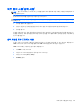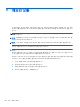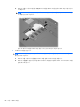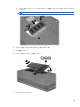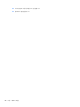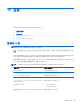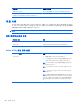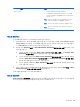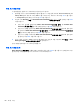Notebook User Manual-Windows 7
Setup Utility 암호 기능
전원 켜기 암호*
●
컴퓨터 내용에 대한 액세스를 보호합니다.
● 암호를 설정한 다음에는 컴퓨터를 켜거나 다시 시작할
때 또는 최대 절전 모드를 종료할 때마다 이 암호를 입력
해야 합니다.
주의: 전원 켜기 암호를 잊어버리면 컴퓨터를 켜거나 다시
시작할 수 없으며 최대 절전 모드를 종료할 수 없습니다.
참고: 관리자 암호는 전원 켜기 암호
대신 사용할 수 있습니
다.
참고: 전원 켜기 암호는 설정, 입력, 변경 또는 삭제하는 동
안 표시되지 않습니다.
*각 암호에 대한 자세한 내용은 다음 항목을 참조하십시오.
관리자 암호 관리
이 암호를 설정, 변경하거나 삭제하려면 다음과 같이 하십시오.
1. 컴퓨터를 켜거나 재시작해 Setup 유틸리티를 엽니다. 화면 왼쪽 아래에 “Press the ESC key for
Startup Menu(시작 메뉴로 가려면 ESC 키를 누르십시오)” 메시지가 표시되면 esc 키를 누릅니
다. Startup Menu(시작 메뉴)가 표시되면 f10 키를 누릅니다.
2. 화살표 키로 Security(보안) > Set Administrator Password(관리자 암호 설정)를 선택한 다음
enter 를 누릅니다.
● 관리자 암호를 설정하려면 Enter New Password(새 암호 입력) 및 Confirm New
Password(새 암호 확인) 필드에 암호를 입력한 다음 enter 키를 누릅니다.
● 관리자 암호를 변경하려면 Enter Current Password(현재 암호 입력) 필드에 현재 암호를
입력하고 Enter New Password(새 암호 입력) 및 Confirm New Password(새 암호 확인)
필드에 새 암호를 입력한 다음 enter 키를 누릅니다.
●
관리자 암호를 삭제하려면
Enter Password(암호 입력) 필드에 현재 암호를 입력한 다음
enter 키를 4 회 누릅니다.
3. 변경 사항을 저장하고 Setup 유틸리티를 종료하려면 화살표 키를 사용하여 Exit(종료) > Exit
Saving Changes(변경 사항 저장 후 종료)를 선택합니다.
변경 내용은 컴퓨터를 다시 시작하면 적용됩니다.
관리자 암호 입력
Enter Password(암호 입력) 프롬프트에 관리자 암호를 입력한 다음 enter 를 누릅니다. 관리자 암호를
3 회 이상 잘못 입력하면 컴퓨터를 재시작한 후 다시 시도해야 합니다.
암호 사용 59